Mengaktifkan Terjemahan Offline pada Google Translate Android
Google Translate, produk Google yang satu ini memang sangat powerfull dalam menerjemahkan bahasa. Selain karena pilihan bahasanya banyak, hasil terjemahannya pun bisa dikatakan mendekati sempurna baik untuk terjemahan kata maupun kalimat.
Selain versi web. Google Translate juga tersedia sebagai aplikasi di Iphone dan Android. Nah untuk versi Android update terbaru (Update akhir Maret dan diperbaharui lagi pada10 April 2013), Google Translate sudah mendukung penerjemahan Offline. Dengan fitur ini maka proses penerjemahan menjadi lebih cepat karena tidak membutuhkan koneksi Internet. Fitur ini hanya bisa dinikmati untuk pengguna Android versi 2.3 ke atas. Nah untuk yang masih menggunakan versi 2.2 atau dibawahnya upgrade dulu Android anda atau kalau perlu ganti handphonenya, hehehehe
Nah untuk mendapatkan fitur ini ada pertama-tama anda harus mengupdate Google Translate ke versi terbaru melalui Play Store. Kemudian setelah update jalankan Google Translate, tampilkan menu dan pilih Offline Language. Selanjutnya tinggal unduh bahasa yang diinginkan. Karena ukuran file bahasa lumayan besar (sekitar 150 MB) sangat disarankan untuk memakai koneksi WIFI saat mengunduhnya.
Saat saya coba untuk mengunduh Bahasa Indonesia, akan ada proses awal untuk mengunduh Core Files dari yang kemudian dilanjutkan dengan pengunduhan Bahasa Indonesia selama kurang lebih 10 menit (tergantung koneksi internet).
Satu hal yang menjadi kekurangan dari fitur Offline ini adalah hasil terjemahan tidak sebaik versi online. Namun untuk bahasa (kata/kalimat) yang sederhana rasanya versi Offline ini sudah cukup untuk memenuhi kebutuhan kita.
Selain versi web. Google Translate juga tersedia sebagai aplikasi di Iphone dan Android. Nah untuk versi Android update terbaru (Update akhir Maret dan diperbaharui lagi pada10 April 2013), Google Translate sudah mendukung penerjemahan Offline. Dengan fitur ini maka proses penerjemahan menjadi lebih cepat karena tidak membutuhkan koneksi Internet. Fitur ini hanya bisa dinikmati untuk pengguna Android versi 2.3 ke atas. Nah untuk yang masih menggunakan versi 2.2 atau dibawahnya upgrade dulu Android anda atau kalau perlu ganti handphonenya, hehehehe
Nah untuk mendapatkan fitur ini ada pertama-tama anda harus mengupdate Google Translate ke versi terbaru melalui Play Store. Kemudian setelah update jalankan Google Translate, tampilkan menu dan pilih Offline Language. Selanjutnya tinggal unduh bahasa yang diinginkan. Karena ukuran file bahasa lumayan besar (sekitar 150 MB) sangat disarankan untuk memakai koneksi WIFI saat mengunduhnya.
 |
| Proses unduh Offline Languages |
Saat saya coba untuk mengunduh Bahasa Indonesia, akan ada proses awal untuk mengunduh Core Files dari yang kemudian dilanjutkan dengan pengunduhan Bahasa Indonesia selama kurang lebih 10 menit (tergantung koneksi internet).
Satu hal yang menjadi kekurangan dari fitur Offline ini adalah hasil terjemahan tidak sebaik versi online. Namun untuk bahasa (kata/kalimat) yang sederhana rasanya versi Offline ini sudah cukup untuk memenuhi kebutuhan kita.
 |
| Hasil penerjemahan kalimat sederhana |











![[Ubuntu/Sabily] Setting modem Haier CE 210](https://blogger.googleusercontent.com/img/b/R29vZ2xl/AVvXsEhpysW0TMtr4cYw70_lTOus3fzEIZeeGDme3DXA3sHZ4sBeY6GMSZmwJ5Aah6amkPqgpnV5nNPtMP1nmMtNZuw1lTusUF2B-lIYP_Uy_gQCXeCPwThnAoLAcXQZzdfVoVIb7GLIdWmyHhez/w230-h172-p-k-no-nu/set1.jpg)





![[Ubuntu/Sabily]Koneksi internet via Bluetooth Phone](https://blogger.googleusercontent.com/img/b/R29vZ2xl/AVvXsEgd3VIr53mNmeZ7IWEW2UlYRyhSiO4eqpWC83_aK9oK8V5YHOYLkrs7lzs-ZvamLxKZWVHEi2SXY-bTaP6KhGaFNp8rRcGc6tAB1Gy2ZmBfxY1PjB_Iud0HCXxVeQce7H2CvGODKiTc-q8/w230-h172-p-k-no-nu/bluehp.jpg)




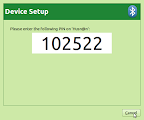


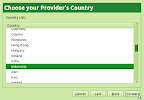



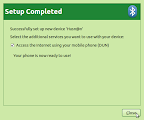


![[Ubuntu/Sabily] Berbagi Pakai Printer yang Terinstall di Windows](https://blogger.googleusercontent.com/img/b/R29vZ2xl/AVvXsEiVZpNS1n7flV46wLDHkF37JOQd4vEdQj03i8Nmryn7VhUszw9t1T2i_ouxXo1W9yBWlQ8pUd9geiPYHmUQkKfMheAfL_12_rB-CQ7kP0VIPtg-I3NiF02XYl43WB5PTTQMW0xIhCSTvyU/w230-h172-p-k-no-nu/shrprint.gif)









